لپ تاپی که اینترنت ندارد انگار هیچی ندارد! مطمئناً همه کاربران لپ تاپ بر روی این دستگاه به اینترنت دسترسی دارند چرا که هم یک کاربر معمولی برای دانلود فیلم و بازی به اینترنت بر روی لپ تاپ خود نیاز دارد و هم یک کاربر حرفهای برای دانلود نرمافزاری تخصصی به اینترنت بر روی لپ تاپ خود نیاز دارد.
منتهی بعضی از کاربران لپ تاپ مودم دارند و با وای فای لپ تاپ خود را به اینترنت وصل میکنند و برخی دیگر هم لپ تاپ خود را به اینترنتی که روی گوشی دارند متصل میکنند. اگر از کاربران تازه وارد دنیای لپ تاپها هستید و به تازگی یک لپ تاپ خریدید و نمیدانید چطور باید آن را به اینترنت وصل کنید ادامه این مطلب که در خصوص آموزش اتصال لپ تاپ به اینترنت است را از دست ندهید.

روشهای اتصال لپ تاپ به اینترنت
همانطور که اشاره کردیم دو راه برای اتصال لپ تاپ خود به اینترنت دارید یا اینکه آن را از طریق وای فای به اینترنت وصل کنید یا اینکه این دستگاه را به اینترنت گوشی خود متصل کنید. در ادامه نحوه اتصال لپ تاپ به اینترنت از طریق این دو روش را به شما آموزش خواهیم داد.
اتصال لپ تاپ سونی به اینترنت وای فای
- اگر در خانه، محل کار یا هر جایی که هستید به مودم دسترسی دارید و دوست دارید که لپ تاپ خود را از طریق وای فای به اینترنت متصل کنید اول از همه باید مطمئن شوید که درایور وایرلس بر روی لپ تاپ شما نصب است یا نه؟ برای این کار از طریق کنترل پنل به بخش Device Manager لپ تاپ خود بروید و به دنبال نام Network Controller باشید. اگر در کنار این نام یک علامت تعجب زرد رنگ مشاهده کردید یعنی درایور وایرلس لپ تاپ شما نصب نیست و باید آن را نصب کنید. اگر دی وی دی درایورهای لپ تاپ که هنگام خرید این دستگاه به شما داده شده است را دارید که هیچ اگر ندارید باید درایور وایرلس لپ تاپ را دانلود و سپس آن را نصب کنید.
- بعد از نصب درایور وایرلس لپ تاپ نوبت به روشن کردن وای فای لپ تاپ است. در برخی از مدلهای لپ تاپ یک کلید سختافزاری برای روشن کردن وای فای در نظر گرفته شده و در برخی دیگر از کلیدهای ترکیبی Fn با F5 یا F3 برای روشن کردن وای فای استفاده میشود. البته از داخل تنظیمات لپ تاپ به ویژه لپ تاپهایی که دارای ویندوز 10 هستند به راحتی میتوان قابلیت وای فای را فعال کرد.
- در این مرحله از اتصال لپ تاپ به اینترنت وای فای نوبت به تنظیم کردن مودم و لپ تاپ برای اتصال به اینترنت است. برای انجام این کار یک مرورگر باز کنید و در آدرس بار آن عبارت 192.168.1.1 را وارد کنید و Enter را بزنید. حالا پنجرهای برای شما باز میشود که username و password از شما میخواهد هم برای نام کاربری و هم برای پسورد کلمه admin را با حروف کوچک وارد کنید. اکنون صفحه تنظیمات مودم شما باز میشود از آن جایی که تنظیمات هر مودم با مودم دیگر فرق میکند به شما پیشنهاد میکنیم که با شرکتی که از آن اینترنت خریداری کردهاید تماس بگیرید و تنظیمات این بخش را با کمک کارشناس مربوطه جلو ببرید. پس از انجام دادن تنظیمات مودم به راحتی میتوانید در لپ تاپ خود نام شبکه وای فای خود را مشاهده کرده، پسورد آن را وارد کنید و به اینترنت متصل شوید.
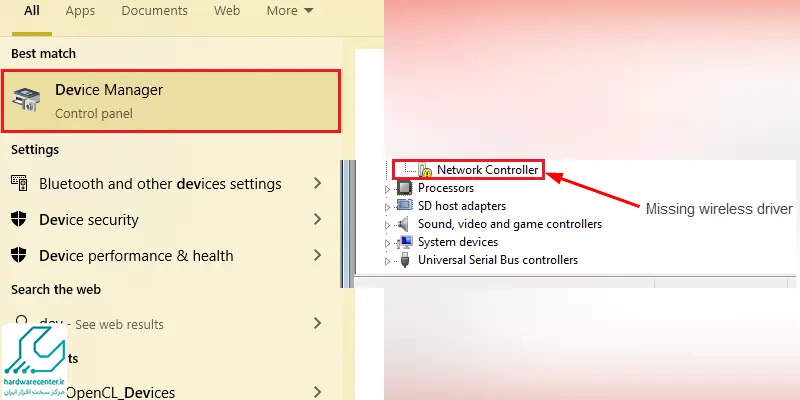
اتصال لپ تاپ به اینترنت گوشی
برای اتصال لپ تاپ به اینترنت گوشی سه راه دارید هم میتوانید با استفاده از کابل USB لپ تاپ را به اینترنت گوشی متصل کنید و هم با استفاده از بلوتوث و وای فای. در ادامه هر یک از این سه روش را به شما آموزش خواهیم داد.
وصل کردن لپ تاپ به اینترنت گوشی با کابل
- از تنظیمات گوشی خود وارد بخش Connection شوید.
- گزینه Mobile Hotspot and Tethering را انتخاب کنید.
- سومین گزینهای که در این صفحه مشاهده میکنید گزینه USB Tethering است که قبل از انتخاب آن ابتدا باید موبایل خود را با استفاده از کابل به لپ تاپ وصل کنید.
- سپس این گزینه به رنگ آبی در میآید که میتوانید آن را انتخاب کنید. اکنون به راحتی میتوانید از اینترنت گوشی که به لپ تاپ وصل شده است استفاده کنید.
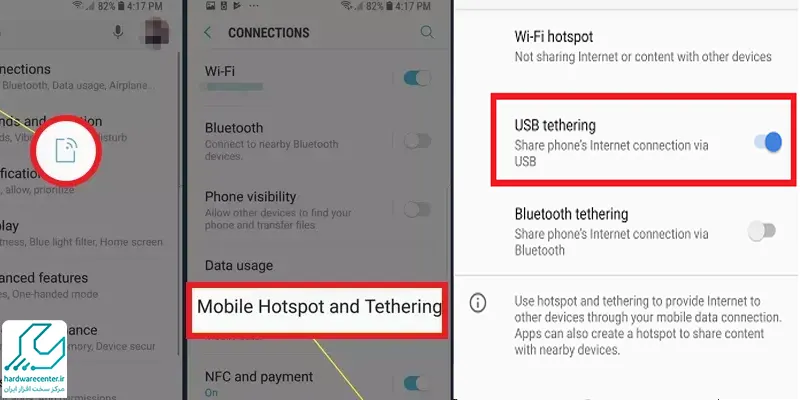
اتصال لپ تاپ به اینترنت گوشی با بلوتوث
- از بخش تنظیمات گوشی خود وارد بخش Connection شوید.
- مانند قبل گزینه Mobile Hotspot and Tethering را انتخاب کنید.
- در این صفحه دومین گزینه یعنی Bluetooth Tethering را انتخاب کنید. زمانی که این گزینه را انتخاب میکنید میتوانید ببینید که گزینه بلوتوث در تولبار گوشی فعال شده است.
- حالا باید بلوتوث لپ تاپ خود را نیز فعال کنید تا بتواند از طریق بلوتوث اینترنت گوشی خود را به لپ تاپ منتقل کنید.
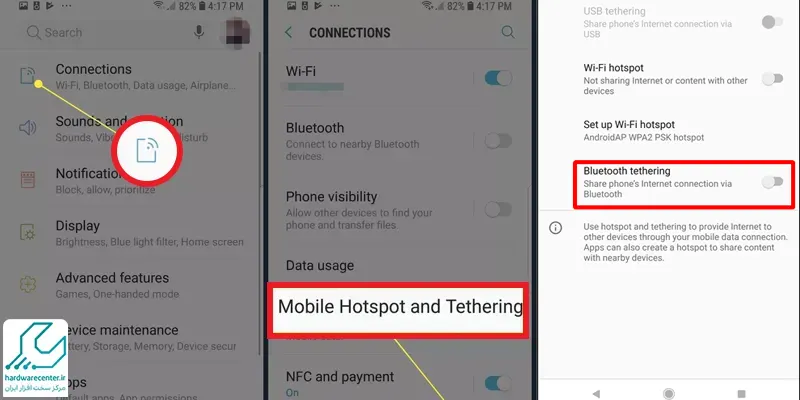
اتصال لپ تاپ به اینترنت گوشی با وای فای
- از بخش تنظیمات گوشی خود وارد بخش Connection شوید.
- مانند قبل گزینه Mobile Hotspot and Tethering را انتخاب کنید.
- در این صفحه اولین گزینه یعنی Mobile Hotspot را انتخاب کنید.
- حالا در لپ تاپ خود وای فای را روشن کنید تا بتوانید نام اینترنت گوشی خود را مشاهده کنید. پس از دیدن نام اینترنت گوشی آن را انتخاب کرده و پسورد آن را وارد کنید تا بتوانید به راحتی اینترنت گوشی را به لپ تاپ وصل کرده و به راحتی از آن استفاده کنید.
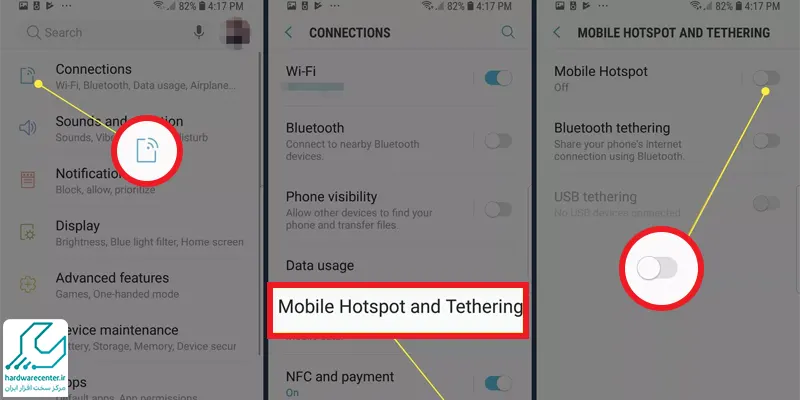
عیبیابی و تعمیر لپ تاپ سونی در نمایندگی رسمی سونی
اگر از لپ تاپ سونی استفاده میکنید و با مشکلی در آن مواجه شدهاید میتوانید از خدمات عیبیابی و تعمیر لپ تاپ سونی توسط نمایندگی رسمی سونی استفاده کنید. فقط کافیست که به یکی از شعبههای این مرکز در کلانشهرهای کرج و تهران مراجعه کنید.
اگر تنگی وقت به شما اجازه نمیدهد که به صورت حضوری به نمایندگی سونی مراجعه کنید میتوانید از خدمات پذیرش و تحویل دستگاه در محل استفاده کنید. اگر هم در شهرستان هستید میتوانید این دستگاه را جهت تعمیرات به شعبه مرکزی نمایندگی لپ تاپ سونی در تهران ارسال کنید.



